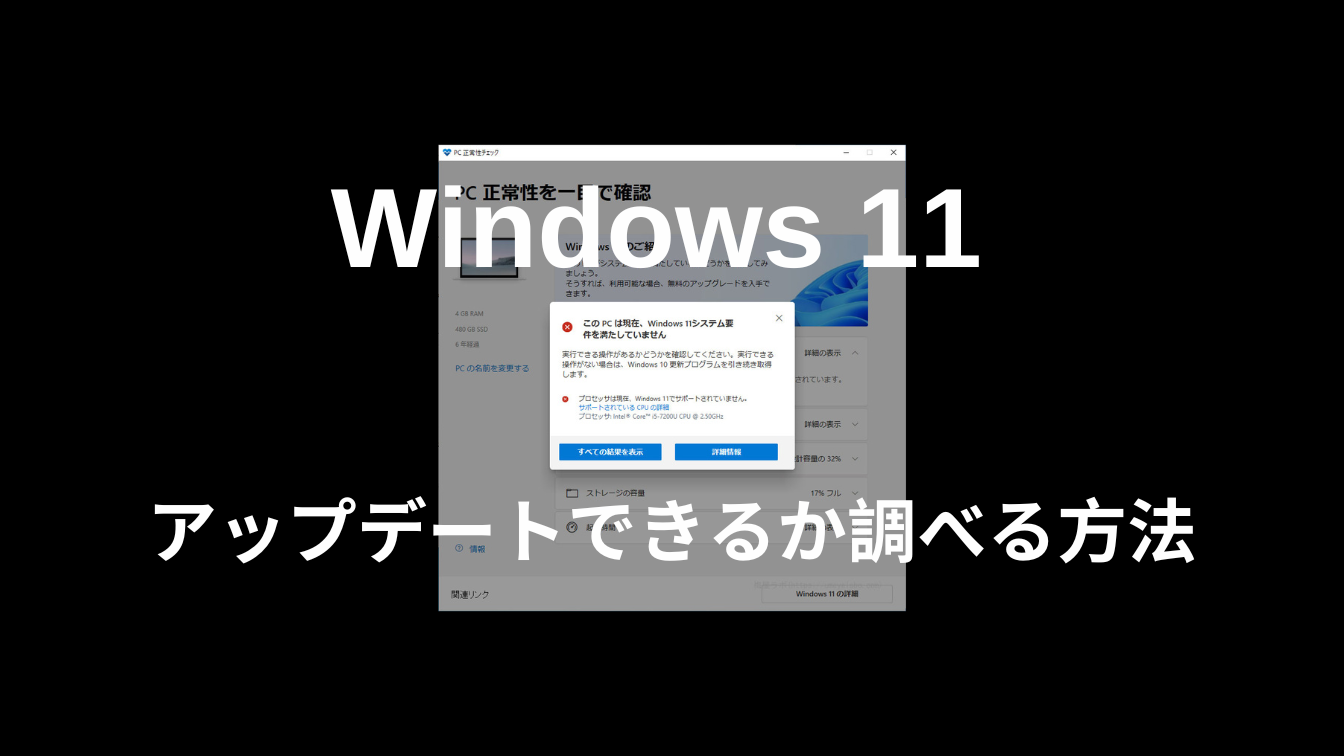今回は友人から「PCのGoogle Chromeの挙動が重くて困っている」と相談を受けて対応した内容をまとめます。同じ症状で困っている人の参考になるとありがたいです!
具体的な症状
- Google Chromeで検索してもすぐに表示されない(一時的にCPU使用率が100%になる)
- Google Chromeは最新の状態
- キャッシュは削除済み
PCスペック的には問題なく、対象タブが多いくらいでCPUが100%になるとは考えにくい
対処法
今回対応したのは「挙動のおかしい拡張機能を無効にする」です!

うめ
すべてのPCに効果があるものではない点、ご注意ください。
Chorneの拡張機能を確認すると10個使用していたので、どの拡張機能を「有効」にするとCPU使用率が高くなるか確認してもらいました。
すべての拡張機能を確認してもらった結果、「Adblock Plus」と「自動価格比較/ショッピング検索」を有効にするとCPU使用率が跳ね上がっていたため、2つの拡張子を「無効」にしてもらいました。
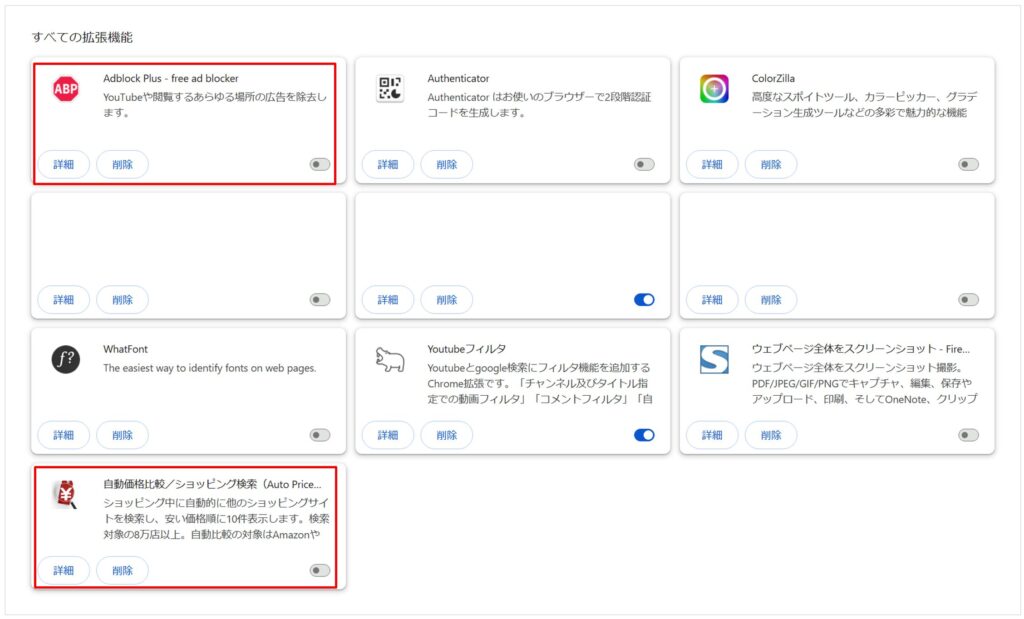
これでCPU使用率が100%になることはなくなりました!
余談ですが、自動価格比較の拡張機能は1年以上更新されていなかったようです…。これに限らず、長期間更新されていない拡張機能は使用しない方が無難かもしれません。
まとめ
本記事ではGoogle ChromeのCPU使用率が100%になった時に試したことをご紹介しました。
Google Chromeのキャッシュクリアをしても症状が改善しない場合、拡張機能の挙動がおかしいものを無効にしましょう!